サーバー操作
ISOイメージの挿入・取り出しをする
ISOイメージの挿入・取り出し方法をご案内いたします。
※ISOイメージのアップロード方法はこちらよりご確認ください。
※アップロードされたISOイメージは
同じお名前IDにおけるご契約VPS(KVM)間で共有となります
- コントロールパネルにログインし、「アカウントID」と「パスワード」を
ご入力のうえ、「ログインする」をクリックします
◆アカウントID・パスワードがご不明な場合は こちら の手順にてログインしてください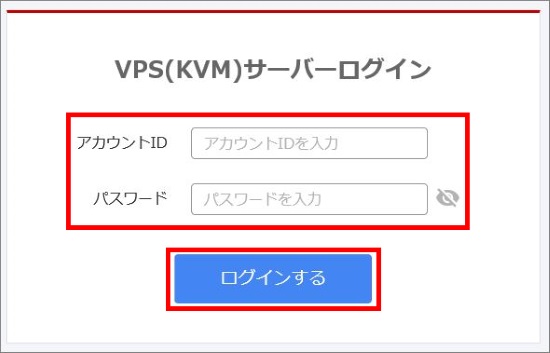
- 左側メニューより「サーバー一覧」をクリックします
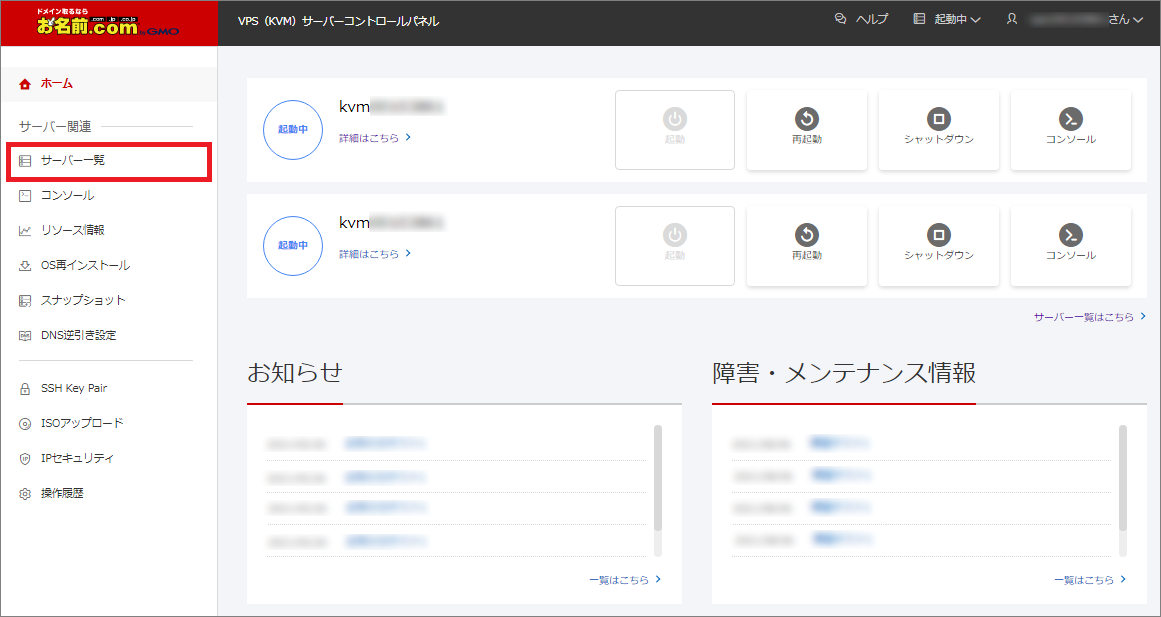
- サーバー一覧からイメージの挿入・取り出しを行うサーバーの右側
「詳細」をクリックします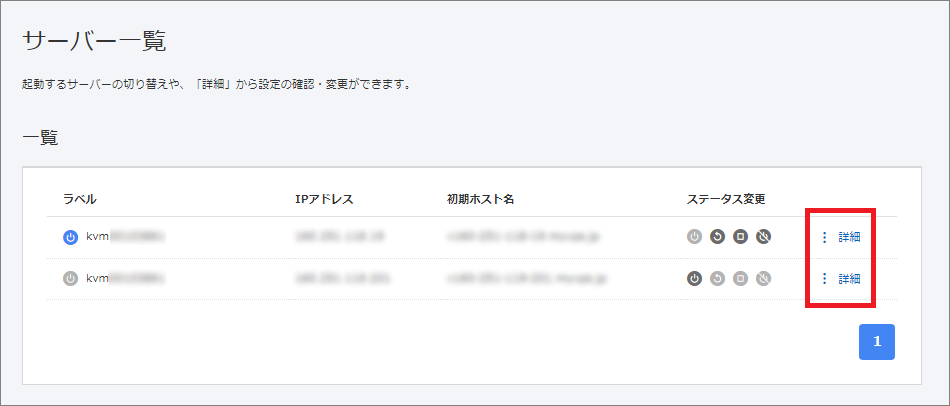
- イメージの挿入を行う場合は、基本設定の「挿入済のイメージ」欄右側
「挿入」をクリックします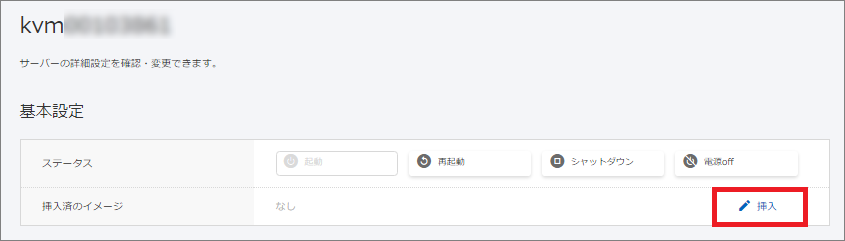
- プルダウンから挿入するイメージを選択し、「実行する」をクリックします
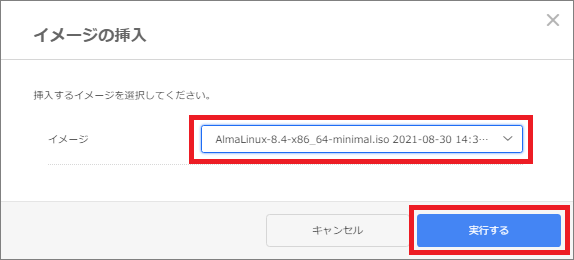
- 「イメージの挿入が完了しました!」が表示されましたら完了です
「閉じる」をクリックして終了してください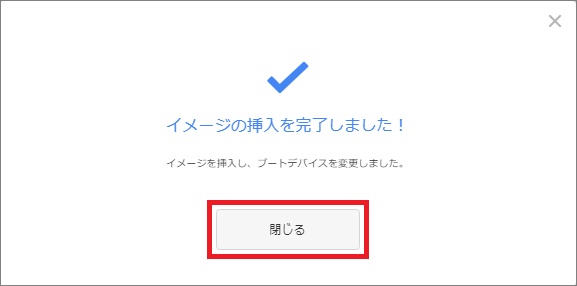
- 挿入したイメージを取り出す場合は、基本設定の「挿入済のイメージ」欄に
イメージ名が表示されていますので、右側の「取り出し」をクリックします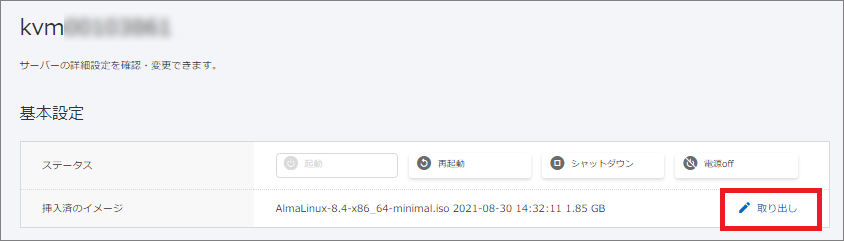
- 内容をご確認いただきお間違いなければ「実行する」をクリックします
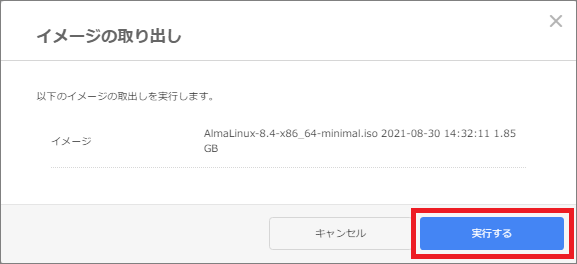
- 「イメージの取出しが完了しました!」が表示されましたら取り出し完了です
「閉じる」をクリックしてください
